
Sommario:
- Autore John Day [email protected].
- Public 2024-01-30 10:01.
- Ultima modifica 2025-01-23 14:49.





Questo vecchio e insolito telefono senza chiamata ora aiuta il benessere e la produttività a coesistere nell'ufficio di casa! Sotto la sua griglia vintage, un anello in neopixel accende i suoi 24 LED in sequenza per un'ora, passando a un accattivante display arcobaleno quando è il momento di fare una pausa. Ignora l'arcobaleno e l'anello LED inizia a lampeggiare in rosso, accompagnato da un sottile ma non ignorabile segnale acustico dall'unità cicalino originale del telefono.
Per annullare il segnale acustico o reimpostare il timer in qualsiasi momento devo solo premere il pulsante sul telefono o sollevare momentaneamente il ricevitore, entrambi i quali mi costringono ad alzarmi e attraversare la stanza, quindi visto che sono comunque in piedi Tanto vale sgranchirmi le gambe, prendere un caffè… vedi come funziona.
Il tutto è alimentato da un bel vecchio Raspberry Pi 2, che utilizza gli interruttori e il cicalino originali del telefono insieme all'anello neopixel.
È alimentato da un hub USB sul mio laptop di lavoro e si avvia automaticamente quando mi avvio al mattino, quindi non c'è niente da fare se non resettare il timer quando faccio una pausa.
Nel caso in cui non riesci a vedere il video YouTube incorporato è su
Forniture
Raspberry Pi 2
Anello NeoPixel (24 LED in questo caso)
1x LED bianco per il portalampada
Cavi di avviamento
Telefono d'epoca
Passaggio 1: ispirazione



Dopo aver fissato questo strano vecchio telefono nell'angolo del mio ufficio per un mese, ho pensato che fosse ora che facesse davvero qualcosa. Non volevo spendere troppo tempo o denaro su di esso, quindi ho deciso di utilizzare solo parti che avevo in officina, come una sorta di sfida.
Ho preso il telefono a una fiera dell'antiquariato di strada quasi due anni fa, e non sono mai riuscito a capire il suo scopo, ha una griglia invece di un quadrante, ma nessun altoparlante all'interno - presumibilmente proveniva da una base dell'aeronautica locale, quindi avrebbe potuto stato un citofono o un'estensione di qualche tipo.
Ho deciso di abbinarlo a un anello LED Kitronik Zip Halo: era della dimensione giusta e perseguitava anche il laboratorio da oltre un anno, inutilizzato. Era inutilizzato perché tecnicamente è per il micro:bit bbc, ma avendo finalmente trovato uno scopo per questo ho capito che è solo un anello neopixel vestito e può essere controllato come qualsiasi altra striscia di LED RGB WS2812B.
Passaggio 2: spingere per rompere



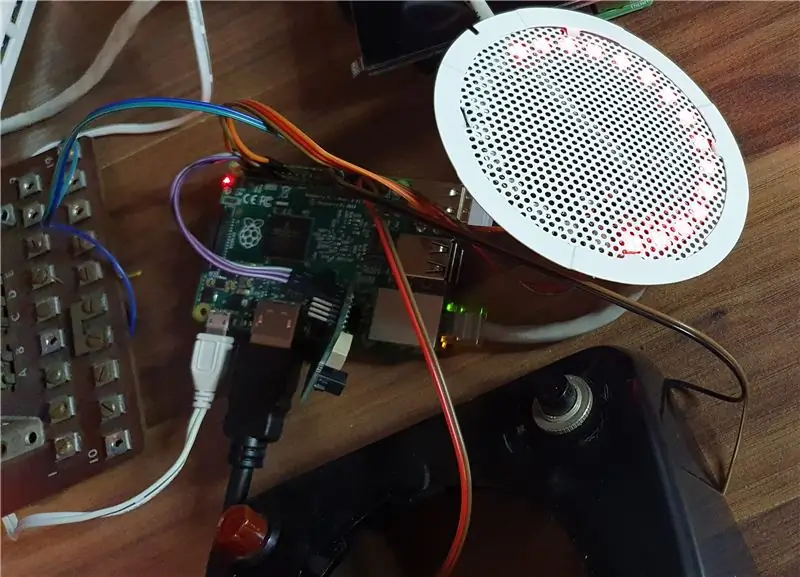
Dopo un rapido smontaggio e ripulitura, le parti del telefono erano molto più accessibili e ho deciso di collegarle al Raspberry Pi.
Il pulsante originale era il più semplice, questo si è rivelato essere uno dei primi microinterruttori, con terminali a vite, quindi è stato facilmente collegato a dei cavi jumper femmina. La piccola lampada rossa era un po' più complicata, ma aveva solo bisogno di sostituire la sua lampadina con un LED bianco, altrimenti il supporto era rimasto intatto, di nuovo collegato ai cavi di collegamento.
Poi volevo essere in grado di sollevare la cornetta del telefono per reimpostare il timer di pausa, quindi con un multimetro impostato su "resistenza" ho iniziato a testare diverse combinazioni delle connessioni a vite originali sul telefono, alla fine inciampando su un paio di terminali che si collegherebbe direttamente all'interruttore del ricevitore.
Ero un po' insicuro del cicalino, poiché era contrassegnato con "12v" - ho preso in considerazione l'utilizzo di una piccola scheda relè e una batteria da 9v, ma poi, dopo i test, mi sono reso conto che avrebbe emesso un segnale acustico abbastanza carino a 3v, quindi l'ho collegato direttamente ai cavi jumper.
Passaggio 3: cablaggio e configurazione Pi



Avevo usato cavi jumper piuttosto lunghi su tutti gli interruttori, quindi il montaggio non era troppo difficile. Per prima cosa ho fissato la scheda Raspberry Pi in posizione con alcuni bulloni adesivi (supporti per fascette da 3 m con piccoli bulloni perforati) e poi ho collegato i pezzi al GPIO uno per uno.
A parte l'anello NeoPixel, che è stato cablato fino a 5v, GND e GPIO18, i componenti sono stati impostati come segue:
GPIO12 (Input) - Pulsante originaleGPIO16 (Input) - Interruttore ricevitore ricevitore GPIO14 (Output) - Buzzer telefono originaleGPIO26 (Output) - LED per lampada
Per far funzionare il Pi con l'anello NeoPixel ho prima installato del software per una scheda basata sullo stesso tipo di LED (The Unicorn HAT):
curl -sS https://get.pimoroni.com/unicornhat | bash
Questo script di installazione ha svolto la maggior parte del duro lavoro e consiglio di provarlo se è necessario controllare i LED WS2812B, viene fornito con alcuni ottimi esempi. A seconda del numero di LED nella striscia/anello potrebbe essere necessario modificare…
sudo nano /usr/local/lib/python3.7/dist-packages/unicornhat.py
… poiché questo controlla (sono abbastanza sicuro) il numero di LED che il software si aspetta di trovare.
Dopo aver fatto funzionare le basi, ho messo insieme uno script Python che avrebbe controllato i LED e il cicalino, integrato con i due interruttori. Ciò ha richiesto alcuni tentativi ed errori, ma lo script che ho usato è disponibile su GitHub: potrebbe essere facilmente adattato per utilizzare input e output diversi. Funziona ma non è perfetto!
L'ultima parte della configurazione consisteva nell'eseguire lo script all'avvio, quindi ho modificato …
sudo nano /etc/xdg/lxsession/LXDE-pi/autostart
…aggiungendo la riga…
sudo python3 /home/pi/timer.py &
..alla fine del file, salvando e riavviando.
La parte finale dell'assemblaggio consisteva semplicemente nel mettere insieme le due metà della custodia del telefono, opportunamente tenuta in posizione dai bulloni originali.
Passaggio 4: prenditi una pausa



Mi piace molto questo telefono ora, si trova tranquillamente in un angolo dell'ufficio, ha un bell'aspetto, ha un lavoro (mi costringe a spostarmi di tanto in tanto) e lo fa bene. È stato divertente e veloce da costruire, ma molto difficile da fotografare: i LED sono molto più luminosi e vividi che nelle immagini!
Ho sempre lavorato da casa qualche giorno alla settimana, e in tempi normali era un'opportunità per lavorare più ore di fila e lavorare di più, senza distrazioni.
Tuttavia, non è un modo sostenibile di lavorare quando sei WFH ogni giorno, in una situazione a lungo raggio come questa è così importante fare quelle piccole pause di comfort, per il bene (nel mio caso in particolare) della parte bassa della schiena e della salute mentale.
Grazie per aver letto, stai al sicuro e prenditi quelle pause da casa-lavoratori!
I miei altri progetti Old Tech, New Spec sono tutti su Instructables su
Maggiori dettagli sono sul sito web all'indirizzo https://bit.ly/OldTechNewSpec. e sono su Twitter @OldTechNewSpec.
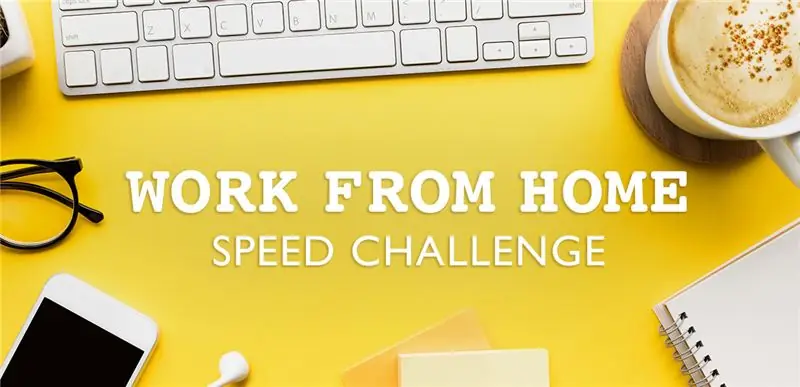
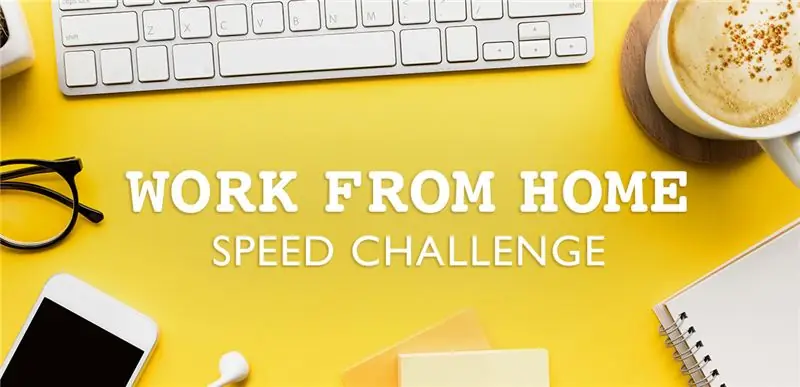
Secondo premio al Work From Home Speed Challenge
Consigliato:
Promemoria per spegnere le luci: 5 passaggi

Promemoria per spegnere le luci: ricorda, spegni le luci, salva la terra. Questo dispositivo mi aiuta a imparare a sviluppare l'abitudine di spegnere le luci quando esco dalla mia stanza. Il dispositivo è semplicemente costruito da Arduino, utilizzando principalmente un sensore di luce, uno strumento di misurazione della distanza ad ultrasuoni, un
Promemoria delle riunioni del calendario di Outlook con touchscreen Nextion: 6 passaggi

Promemoria delle riunioni del calendario di Outlook con touchscreen Nextion: il motivo per cui ho iniziato questo progetto è stato perché spesso ho perso le riunioni e ho pensato di aver bisogno di un sistema di promemoria migliore. Anche se utilizziamo il calendario di Microsoft Outlook, ho trascorso la maggior parte del mio tempo su Linux/UNIX sullo stesso computer. Mentre si lavora con
Promemoria per il lavaggio delle mani: 5 passaggi (con immagini)

Promemoria per il lavaggio delle mani: il promemoria per il lavaggio delle mani è un cinturino per le mani che ti ricorda di lavarti le mani ogni 20 minuti. Ha tre modalità colore, rosso che indica le mani da lavare, modalità dissolvenza colore (30 sec) per sfregare le mani per 30 secondi e verde per le mani lavate
1963 Console di gioco Pi Tourer: 9 passaggi (con immagini)

Console di gioco Pi Tourer del 1963: questa è un'autoradio Sky Tourer del 1963 che ho convertito in una comoda console di gioco retrò portatile. Ha un Raspberry Pi 3 integrato, con 6 pulsanti arcade e un joystick che controlla quegli sprite vintage RetroPie tramite una scheda controller Picade. Il
Come costruire una stazione di monitoraggio del comfort: 10 passaggi (con immagini)

Come costruire una stazione di monitoraggio del comfort: questa istruzione descrive la progettazione e la costruzione di una cosiddetta stazione di monitoraggio del comfort CoMoS, un dispositivo sensore combinato per le condizioni ambientali, sviluppato presso il dipartimento dell'ambiente costruito presso TUK, Technische Universität Ka
